有的用户觉得给电脑重装系统很复杂,其实不难,因为重装的方式实在是太多了。不管是U盘也好,一键重装也行,都十分简单易操作。如果你还不会重装系统的话,不用担心,下面小编就来教大家笔记本电脑一键重装win7的操作步骤,一起来瞧瞧。
第一步
在电脑上下载好韩博士装机大师,退出杀毒工具过后打开韩博士。
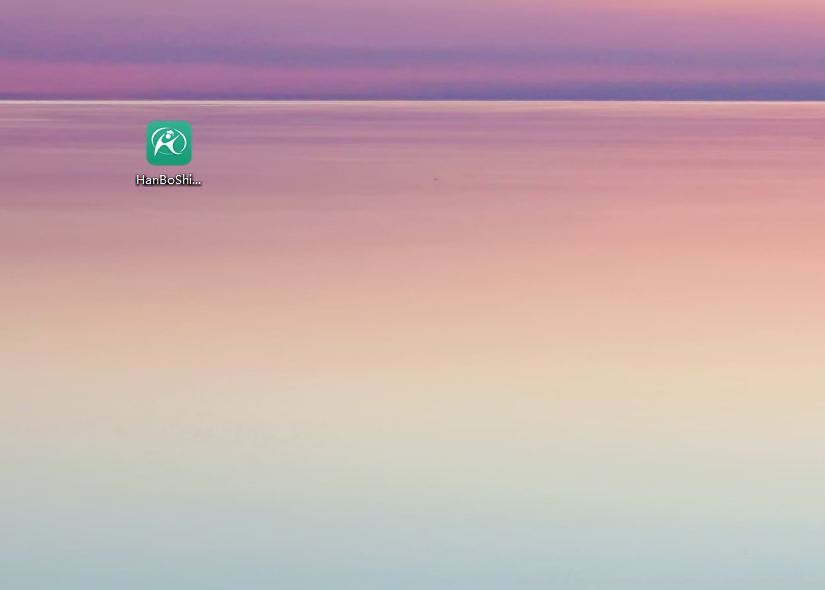
第二步
在一键装机界面点击开始重装进入操作。
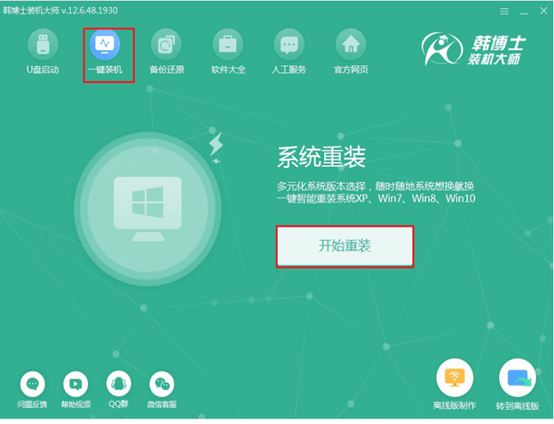
第三步
韩博士会提前检测本地环境是否符合装机条件,检测完成后点击下一步。
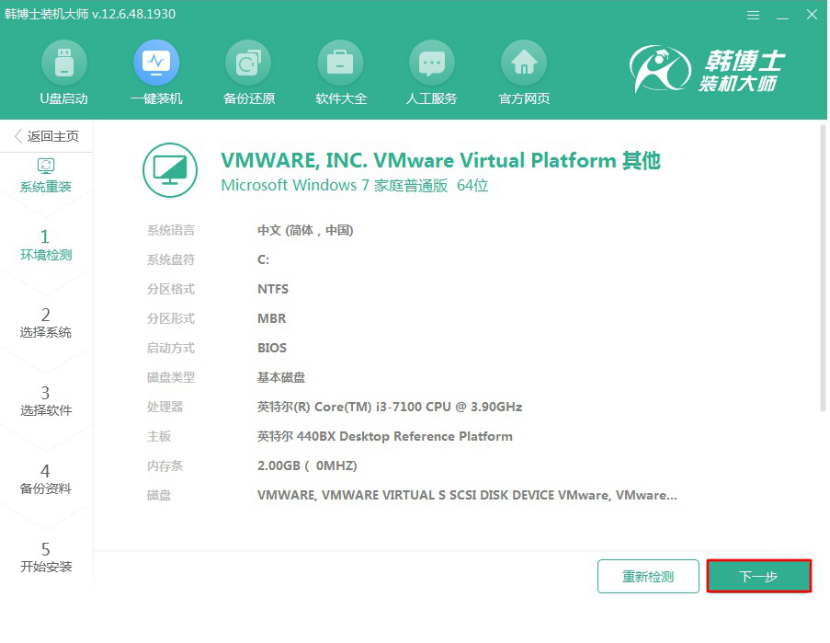
第四步
在微软官方原版选择界面内,建议用户选择韩博士推荐的win7 64位旗舰版,点击下一步。当然不同的机器韩博士会根据检测情况进行推荐系统文件下载。
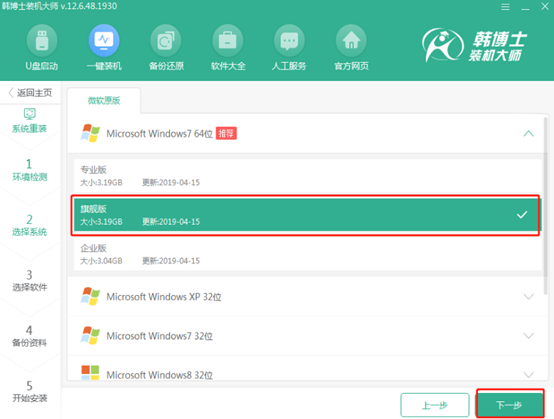
第五步
进入系统文件备份界面,有需要可以进行备份,然后开始重装系统。
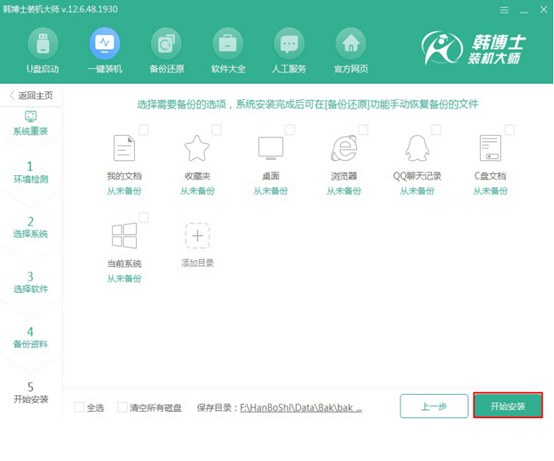
第六步
韩博士会自动下载系统和备份资料,完成后会自动进行部署重启操作。
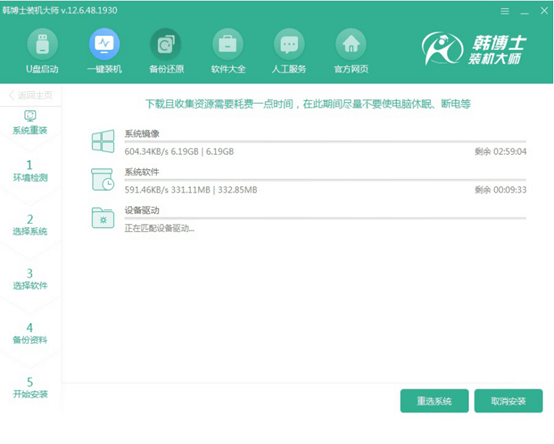
第七步
进入启动管理器选择模式。
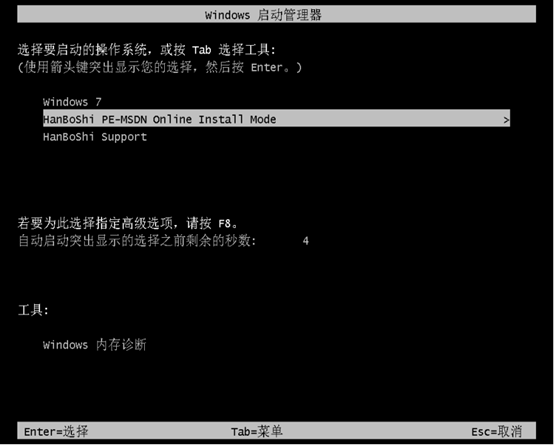
第八步
过段时间后,进入韩博士PE系统安装界面,系统会自动识别系统文件进行安装。
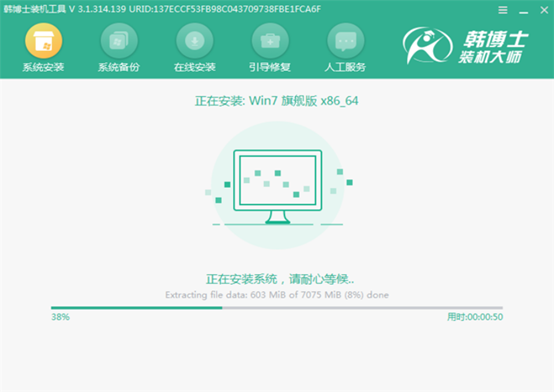
第九步
安装成功后系统会自动重启,系统会自动优化,稍等一会,系统就安装完成了。
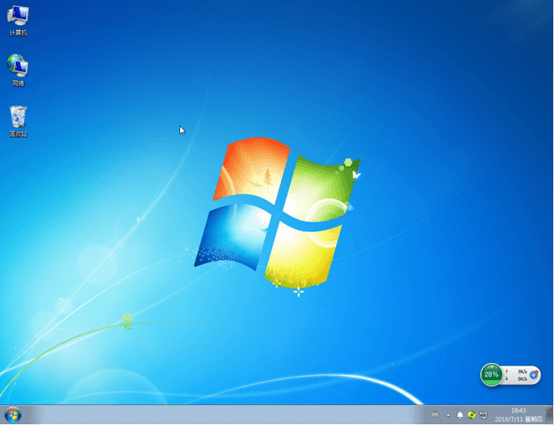
有的用户在电脑上装完win7系统之后,发现驱动有点问题,又或者没有安装驱动,下面小编教教大家怎么操作。
1.下载驱动人生,开始进行立即体检。
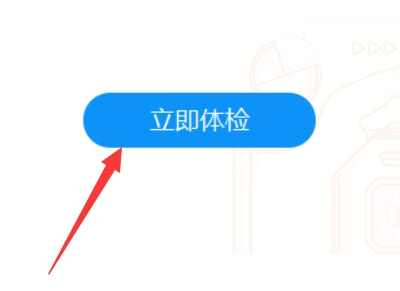
2.等电脑检测完所有系统配置后,选择一个需要安装的驱动。
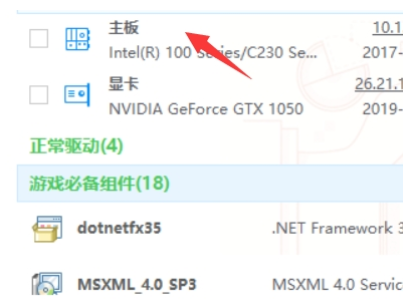
3.直接在右侧中点击对应的安装即可。
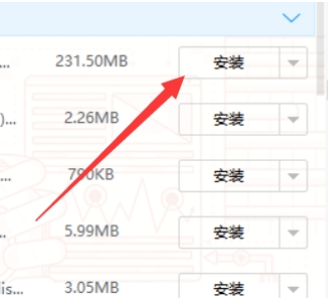
以上就是本次小编为用户们带来的笔记本电脑一键重装win7系统的详细步骤,如果你觉得有需要的话可以将此篇教程收藏好,以备不时之需。

